Как создавать и анализировать истории в Instagram для бизнес-аккаунтов: Social Media Examiner
Instagram Истории из инстаграм / / September 25, 2020
 Ищете способы продвигать свой бизнес с помощью бизнес-аккаунта в Instagram?
Ищете способы продвигать свой бизнес с помощью бизнес-аккаунта в Instagram?
Знаете ли вы об уникальных преимуществах, которые дает компаниям Instagram Stories?
В этой статье вы узнайте, как создавать, использовать и анализировать истории Instagram с помощью бизнес-аккаунта.
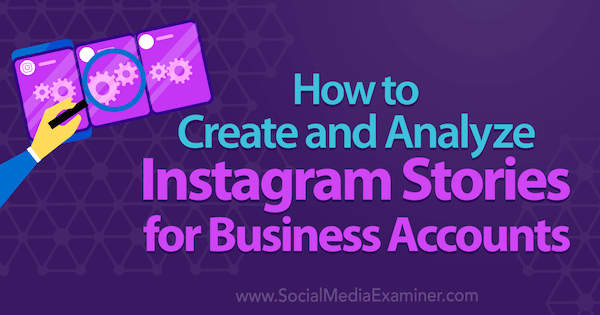
Зачем использовать истории из Instagram?
Если вы уже публикуете фотографии и видео в Instagram, вы можете задаться вопросом, зачем вам также создавать истории в Instagram. Причины просты - истории из Instagram помогают вам получить больше информации в приложении Instagram а также дайте людям больше вашего контента для потребления.
Когда люди открывают приложение Instagram, первое, что они видят над своей новостной лентой, - это истории из аккаунтов, на которые они подписаны. Если вы недавно создали историю в Instagram, вы иметь шанс, что изображение вашего профиля появится в верхней части ленты новостей ваших подписчиков.
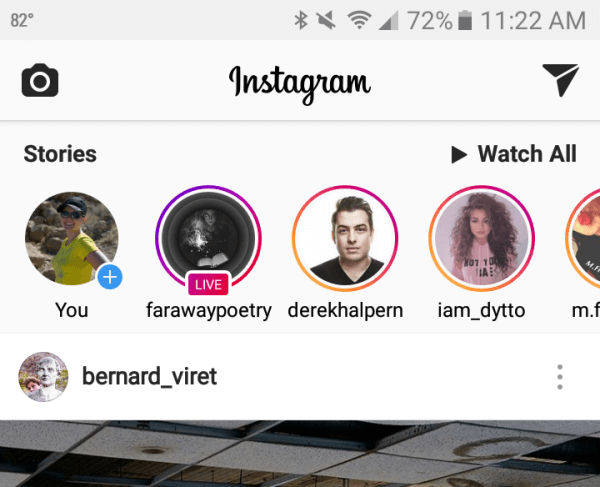
Ваша история в Instagram также будет воспроизводиться сразу после предыдущей для ваших подписчиков. Итак, в приведенном выше примере, если кто-то закончит просмотр истории @derekhalpern, следующим будет показан рассказ @ iam_dytto.
Если у ваших подписчиков включены уведомления о новых историях в Instagram от людей, на которых они подписаны, они будут предупреждены о ваших новых историях, особенно если вы прямая трансляция.
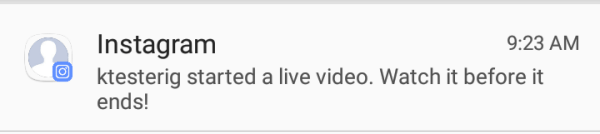
Если вы недавно создали историю в Instagram, фотография вашего профиля будет обведена кружком по всему Instagram, чтобы люди знали, что они могут просмотреть вашу последнюю историю в Instagram. Таким образом, помимо просмотра вашей обычной публикации в Instagram, люди также могут щелкнуть фотографию вашего профиля, чтобы увидеть вашу историю в Instagram, потому что они знают, что она продлится только 24 часа.
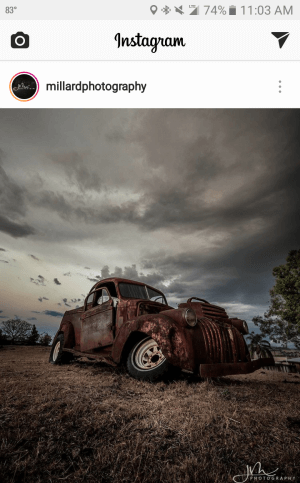
Индикатор Instagram Story также может сообщите людям, что ваш аккаунт недавно был активен когда люди видят вашу учетную запись Instagram в результатах поиска или посещают ваш профиль Instagram.
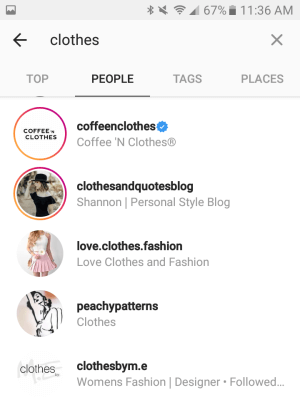
Если ваша история в Instagram популярна, вы также получите шанс быть представленным на вкладке "Поиск и исследование" в приложении Instagram., который пользователи Instagram посещают, чтобы найти новый контент Instagram, соответствующий их интересам.
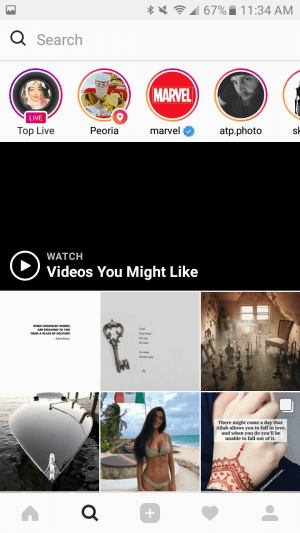
Индикатор вашей истории в Instagram также отображается в вашей рекламе в Instagram, когда вы создаете реклама, связанная с вашей учетной записью Instagram. Это означает, что кто-то, кто может не интересоваться вашей рекламой в Instagram, может по-прежнему интересоваться вашей историей в Instagram.
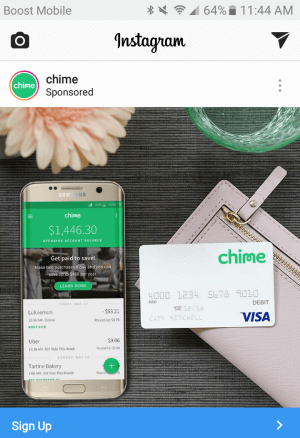
# 1: познакомьтесь с элементами управления Viewer
Вы должны просмотреть несколько историй в Instagram, прежде чем создавать их самостоятельно. Важно помните, где Instagram размещает элементы управления историей для зрителей поэтому они не перекрывайте лучшие части ваших фото и видео или ваши правки.
В верхней части вашей истории в Instagram зрители увидят индикаторы прогресса истории, фотографию вашего профиля и имя пользователя профиля.

Внизу зрители увидят окно сообщения и возможность отправить свою историю в Instagram как прямое сообщение другу в зависимости от настроек вашей истории.
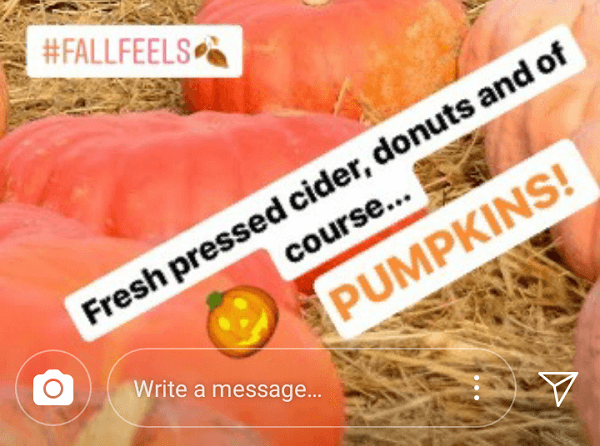
Положив активируемые элементы, такие как @usernames, теги местоположения и #hashtags в области, охватываемой одним из элементов управления, зрители не смогут нажимать на ваши действия. Мы обсудим, как добавить @usernames, теги местоположения и #hashtags позже в этом посте.
# 2: Настройте параметры своей истории в Instagram
В целях бизнес-маркетинга вы хотите, чтобы ваши истории в Instagram достигли как можно большего числа людей. если ты нажмите на три точки в правом верхнем углу вашего профиля Instagram (Android) или колесика настроек в вашем профиле Instagram (iOS) вы должны найдите настройки своей истории. Первая настройка позволяет вам заблокировать определенных подписчиков вашей учетной записи Instagram от просмотра ваших историй.
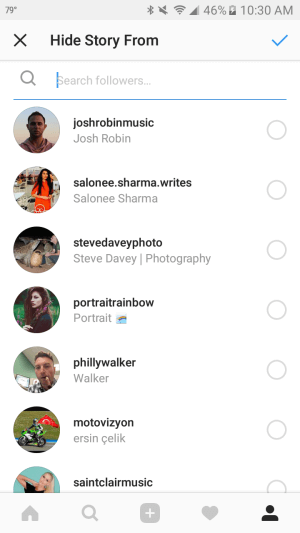
Следующие настройки истории позволить пользователям отвечать на вашу историю в Instagram через прямые сообщения и делиться частями вашей истории через прямые сообщения своим друзьям. Они также позволяют автоматически сохранять фото и видео, которые вы добавляете в свою историю на ваш смартфон.
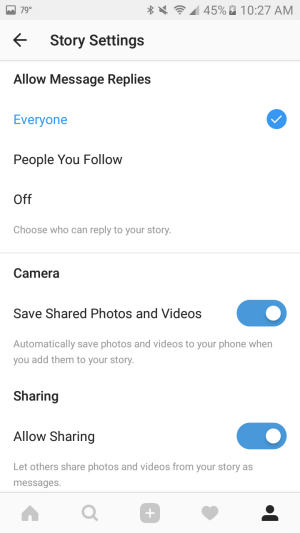
Вы также можете отредактируйте эти настройки перед публикацией новой истории в Instagram нажав на значок колеса настроек в верхнем левом углу экрана при создании новой истории.
# 3: Выберите формат истории в Instagram
Когда вы будете готовы создать свою историю в Instagram, нажмите на значок камеры в левом верхнем углу домашней вкладки или на фото профиля со знаком + слева от последних историй в Instagram.
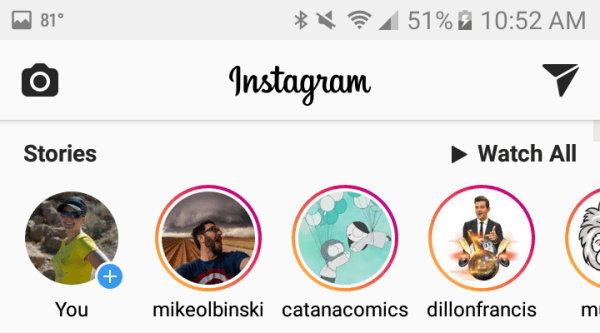
На следующем экране вы сможете выберите один из шести различных форматов историй в Instagram. Обратите внимание, что для режимов Live, Normal, Boomerang, Hands-Free и Rewind вы можете используйте значок переворота, чтобы переключиться на переднюю или заднюю камеру, или значок лица, чтобы добавить фильтры лица при записи людей.
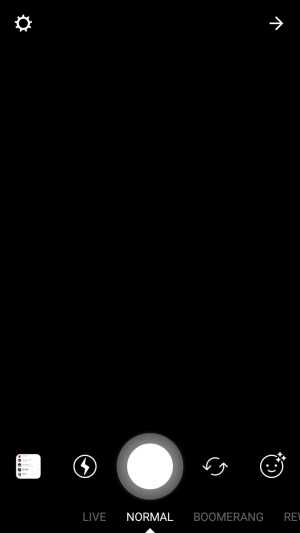
Изображения и видео за последние 24 часа
если ты нажмите на значок в папке с камерой, Вы можете выберите любую фотографию или видео в фотопленке за последние 24 часа поделиться в своей истории в Instagram. Сюда входят фотографии, которые вы скачали, или снимки экрана на вашем устройстве.

Выбрав фото или видео, вы можете отредактируйте его, прежде чем добавлять в свою историю в Instagram.
Жить
Перейдите в Live, чтобы транслировать прямую трансляцию в Instagram. Это позволяет вам прямая трансляция до 60 минут.
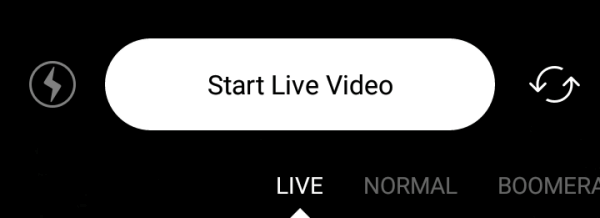
Во время прямых трансляций вы и ваши зрители можете комментировать. Если хотите, можете нажмите на три точки в поле для комментариев к выключить комментирование. Вы также можете сделать комментарий, нажмите на комментарий, а также закрепите его, чтобы он всегда отображался над полем комментария. Закрепленные комментарии выделяются серым цветом.
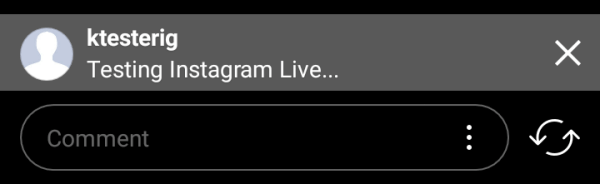
У зрителей вашего видео в Instagram Live есть значок сердца в правом нижнем углу, чтобы лайкнуть вашу прямую трансляцию.
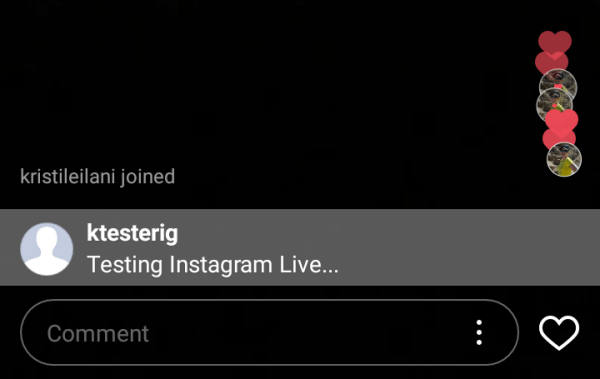
Когда ты закончил вашу прямую трансляцию, нажмите на конец в правом верхнем углу. Затем вам будет предложено поделитесь им в течение 24 часов как часть своей истории в Instagram или выбросьте, чтобы его увидели только те зрители, которые поймали его во время трансляции. У вас также может быть значок Сохранить в правом верхнем углу экрана, чтобы сохранить прямую трансляцию в вашу фотопленку.
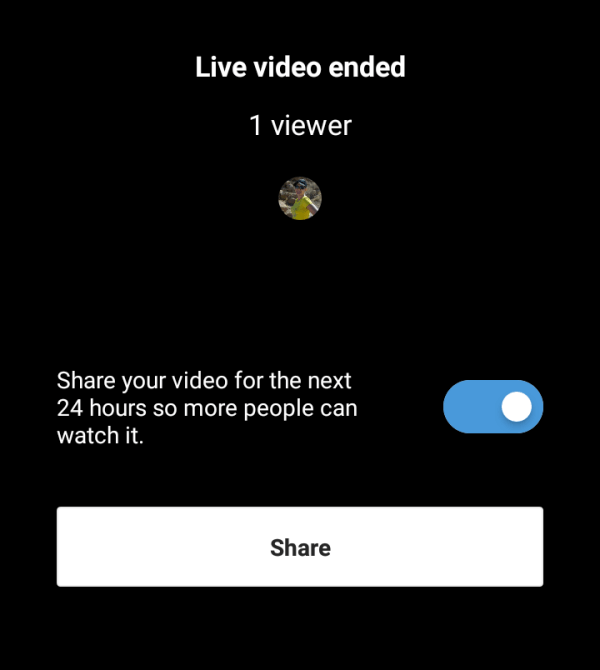
Комментарии и лайки появляются в повторе так же, как и во время прямой трансляции, когда вы делитесь им в вашей истории в Instagram. Обратите внимание: в отличие от других форматов историй в Instagram, вы не можете редактировать (добавлять ссылки, стикеры, рукописный ввод или текст) свою прямую трансляцию.
Обычный
Переместите на Нормальный на добавить фото или видео в свою историю в Instagram. Нажмите на затвор, чтобы фото или нажмите и удерживайте до 20 секунд видео. Используйте значок вспышки, чтобы включить вспышку камеры или освещение для видео, значок переворота, чтобы переключиться на переднюю или заднюю камеру, или значок лица, чтобы добавить фильтры лица. к вашим фото или видео при съемке людей.
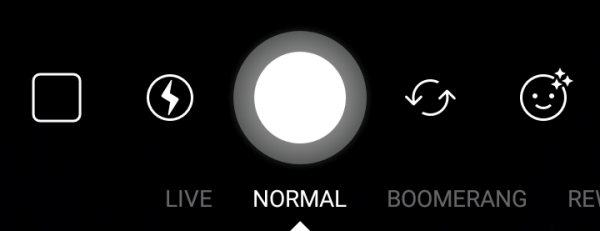
После того, как вы сделали фото или видео, вы можете отредактируйте его, прежде чем добавлять в свою историю в Instagram.
Бумеранг
Перейдите в Boomerang, чтобы добавить уникальное видео в свою историю в Instagram. Когда ты нажмите и удерживайте затвор, Бумеранг быстро делайте снимки на пять секунд и соединяйте их вместе, чтобы создать уникальное зацикленное видео. Вы можете используйте значок вспышки, чтобы включить вспышку камеры или освещение для видео, значок переворота, чтобы переключиться на переднюю или заднюю камеру, или значок лица, чтобы добавить фильтры лица к вашим видео при записи людей.
Пройдите тренинг по маркетингу YouTube - онлайн!

Хотите повысить свою вовлеченность и продажи с помощью YouTube? Тогда присоединяйтесь к самому большому и лучшему собранию экспертов по маркетингу YouTube, которые делятся своими проверенными стратегиями. Вы получите пошаговые инструкции, посвященные Стратегия YouTube, создание видео и реклама на YouTube. Станьте героем маркетинга YouTube для своей компании и клиентов, реализуя стратегии, которые приносят проверенные результаты. Это интерактивное обучающее мероприятие от ваших друзей из Social Media Examiner.
ПОДРОБНЕЕ НАЖМИТЕ ЗДЕСЬ - ПРОДАЖА ЗАКАНЧИВАЕТСЯ 22 СЕНТЯБРЯ!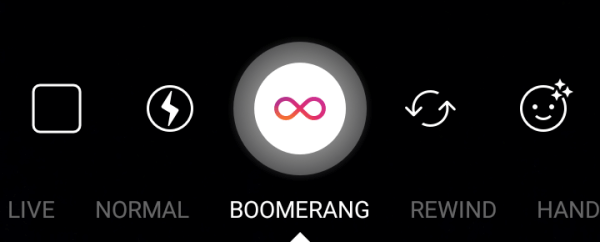
Сняв видео, вы можете отредактировать его, прежде чем добавлять в свою историю в Instagram.
Перемотка назад
Сдвиньте, чтобы перемотать назад, чтобы создайте видео, которое Instagram добавит в вашу историю наоборот. Нажмите и удерживайте затвор, чтобы записать до 20 секунд видео.. Вы можете используйте значок вспышки, чтобы включить вспышку камеры или освещение для видео, значок переворота, чтобы переключиться на переднюю или заднюю камеру, или значок лица, чтобы добавить фильтры лица к вашим видео при записи людей.
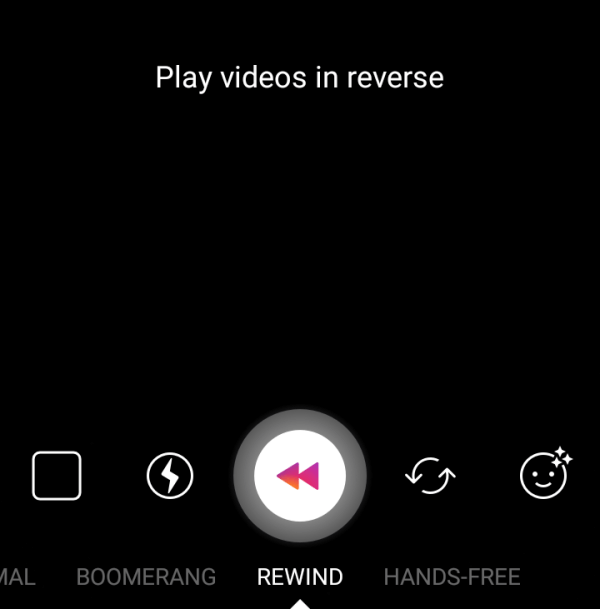
Сняв видео, вы можете отредактировать его, прежде чем добавлять в свою историю в Instagram.
Свободные руки
Перейдите в режим громкой связи, чтобы создать видео для своей истории в Instagram. В отличие от других вариантов видеозаписи, Hands-Free позволяет коснитесь спуска затвора один раз и снимайте до 20 секунд. Вы можете используйте значок вспышки, чтобы включить вспышку камеры или освещение для видео, значок переворота, чтобы переключиться на переднюю или заднюю камеру, или значок лица, чтобы добавить фильтры лица к вашим видео при записи людей.

Сняв видео, вы можете отредактировать его, прежде чем добавлять в свою историю в Instagram.
# 4: отредактируйте свою историю в Instagram
За исключением прямых трансляций, после того, как вы выбрали или сняли фото или видео для своей истории в Instagram, у вас будет возможность отредактируйте его, прежде чем добавлять в свою историю используя значки в правом верхнем углу экрана.
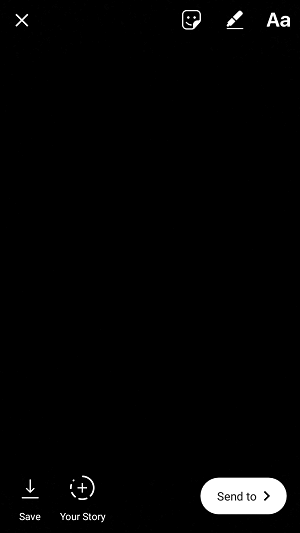
Ссылки
В дополнение к функциям редактирования, показанным выше, проверенные учетные записи Instagram и учетные записи Instagram с более чем 10 000 подписчиков будут видеть значок ссылки, который позволяет вам добавить ссылки на свою историю в Instagram. Когда ты нажмите на значок ссылкиты сможешь добавь свою ссылку на следующем экране.
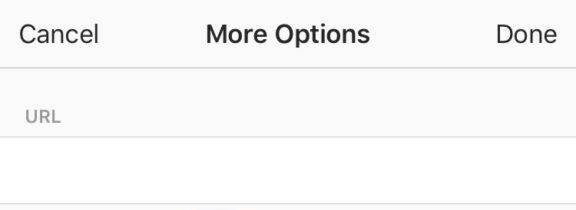
Зрители вашей истории в Instagram могут смахнуть вверх туда, где написано «Узнать больше», чтобы перейти по указанному вами URL-адресу, как показано в примере ниже.

Важно обратите внимание, где появится See More в своей истории в Instagram, чтобы вы могли убедитесь, что на фото или видео нет элементов, которые отвлекают от него. Также обязательно отключить ответы на сообщения для вашей истории, так как окно сообщения будет перекрывать опцию See More.
Наклейки
Наклейки позволяют добавить больше информации и украшений в свою историю в Instagram.
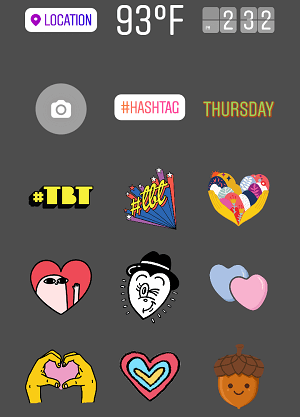
В частности, вы можете захотеть используйте стикеры Location и #Hashtag в свою историю в Instagram. Оба они доступны зрителям, что может быть отличным решением для брендов, продвигающих определенное место, например, местный магазин.
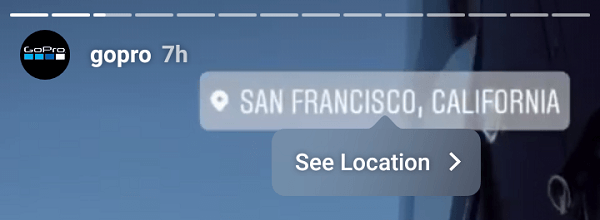
Это также может быть полезно для направления зрителей на фирменный хэштег или на тот, для которого вы активно создаете контент.
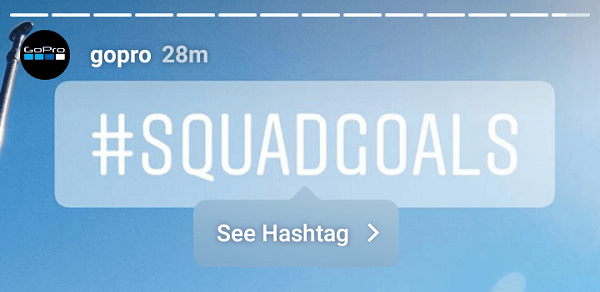
рисунок
Вы можете использовать инструменты рисования, если хотите добавить аннотации, рукописный текст или другие рисунки к твоей истории. Instagram предлагает вам на выбор различные подсказки для пера, а также ластик.

Помимо отметки фото или видео, вы также можете использовать цвета, которые появляются с каждым инструментом рисования, чтобы добавить цветной оверлей к фото или видео. Просто нажмите на цвет тебе нравится, а потом нажмите и удерживайте свою историю в Instagram.
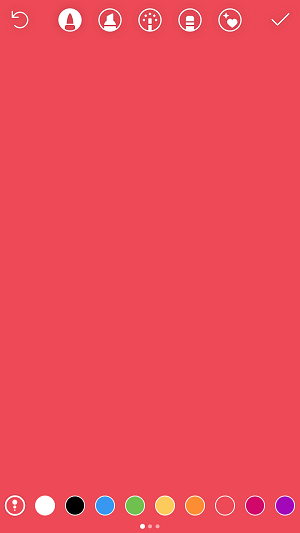
Тогда ты можешь используйте ластик, чтобы показать фрагменты фотографии или видео под новым наложением. Нажмите на значок шкалы внизу слева, чтобы выберите размер ластика, а потом проведите по экрану.
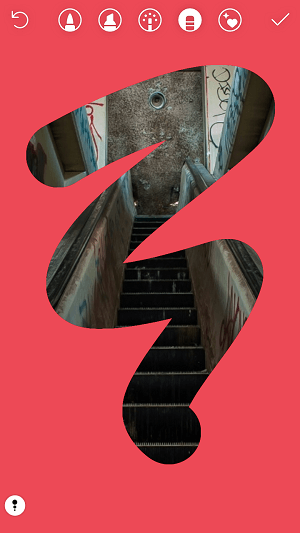
Текст
Еще один способ добавить сообщение в свою историю в Instagram - использовать текстовую функцию. Помимо ввода текста вы можете используйте @username, чтобы включить интерактивную ссылку в конкретную учетную запись Instagram в вашей истории.
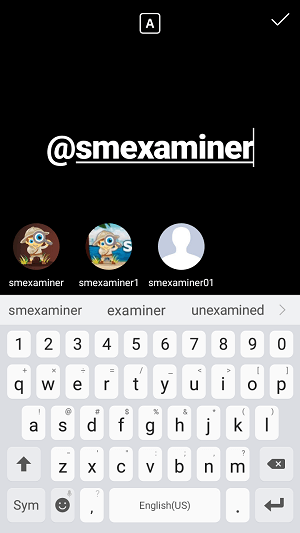
# 5: Сохранить и поделиться
Когда вы закончите редактировать свой История Instagram, у вас есть следующие возможности для его сохранения и обмена.
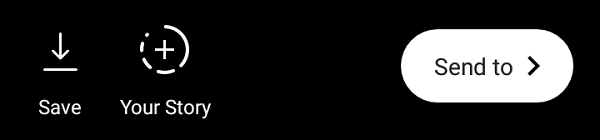
Значок «Сохранить» позволит вам сохраните только что созданное фото или видео в фотопленку. + Ваша история будет автоматически добавить это в свою историю, который виден всем или всем, кроме тех, от кого вы скрываете его в настройках истории.
Опция «Отправить» позволит вам добавьте его в свою историю или отправьте напрямую определенным подписчикам в Instagram. Вы также можете создать группы подписчиков, чтобы отправить свою историю, например группы для клиентов, сотрудников, поставщиков и т. д.
6. Взаимодействуйте со своими зрителями историй в Instagram
Если вы хотите налаживать взаимодействие со своими подписчиками в Instagram, и вы не можете добавлять ссылки на свою историю Instagram, настроив настройки истории на разрешить пользователям отправлять ответы на сообщения (как упоминалось ранее) будет разрешить им отправлять вам личные сообщения с комментариями. Ты даже можешь создавать истории, ориентированные на взаимодействие, указывая на окно сообщения, как показано ниже.
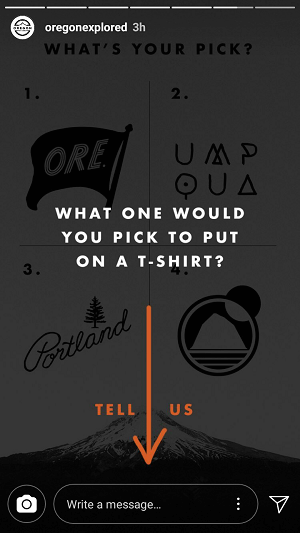
Ответы на ваши истории в Instagram появятся в вашем почтовом ящике для сообщений. Обязательно контролировать свой почтовый ящик на наличие новых сообщений каждый раз, когда вы публикуете рассказ с возможностью ответов.
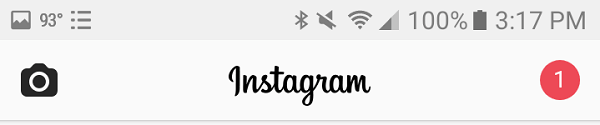
Каждый ответ будет отправлен с миниатюрой фотографии или видео в вашей истории, на которой был зритель, когда они отправили вам сообщение.
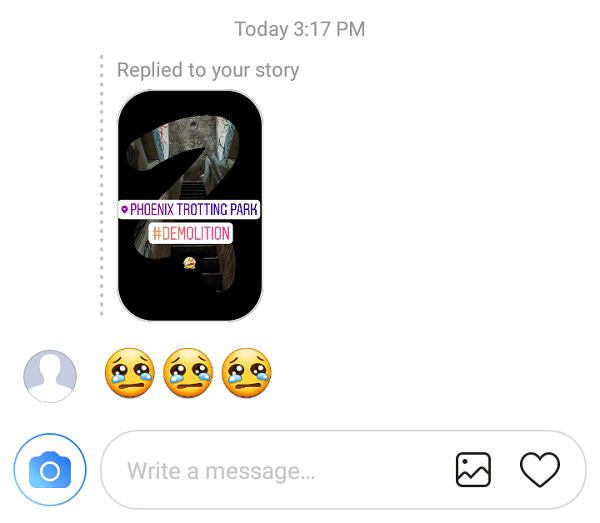
# 7: просмотрите аналитику своей истории в Instagram
Instagram предлагает подробную аналитику для бизнес-аккаунтов. Эта аналитика охватить последние 24 часа, 7 дней и 14 дней активности ваших историй. Чтобы просмотреть их, вы можете нажмите на значок аналитики (полосы) в своем профиле Instagram или перейдите к своей истории и коснитесь количества зрителей или имен зрителей внизу слева.

Базовая аналитика историй, предлагаемая как личным, так и корпоративным аккаунтам, показать количество зрителей, которые получает ваша история, а также их имена пользователей.
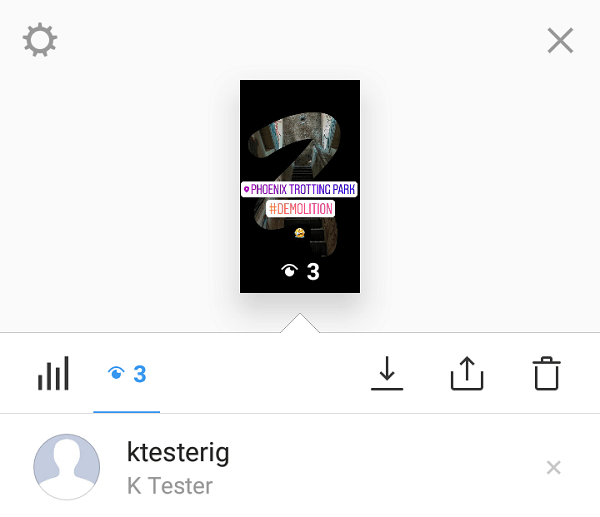
Если у тебя есть Бизнес аккаунт, вы можете нажать на значок аналитики, чтобы увидеть дополнительную информацию. Instagram позволяет владельцам бизнеса отслеживать впечатления; охват / зрители; и количество нажатий вперед или назад, выходов и ответов, которые получает конкретная фотография или видео в вашей истории. Показы подсчитывают количество просмотров конкретной фотографии или видео, тогда как охват подсчитывает количество уникальных зрителей, которые видели конкретное фото или видео в вашей истории.
Кроме того, вы иметь аналитические данные о количестве нажатий на такие элементы, как Местоположение или стикеры #Hashtag.
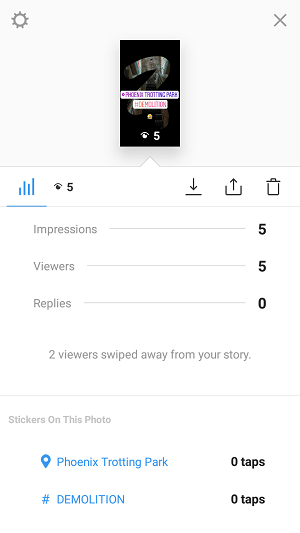
Вы также можете используйте значки в правом верхнем углу аналитики к сохраните фотографию или видео из своей истории в фотопленке, поделитесь им как обычным постом в своей учетной записи Instagram или удалите все вместе.
Хотите еще такого? Изучите Instagram для бизнеса!
.
В заключение
Как видите, Instagram Stories - это мощный способ привлечь внимание ваших подписчиков и не только. Для бизнес-аккаунтов Instagram также дает новое представление о контенте, который будут просматривать ваши подписчики, и о том, как они будут с ним взаимодействовать.
Вы используете Instagram Stories для своего бизнеса? Какие еще у вас есть советы? Поделитесь своими мыслями и вопросами в комментариях ниже.
